批量在多个 PDF 文件中添加指定大小的文字/图片水印
翻译:简体中文,更新于:2023-06-09 12:04
概要:在很多工作或是日常场景中我们都需要在多个 PDF 文件中添加水印,以保护文件的版权或标识文件的所有者。但要指定水印样式,例如文字/图片水印的大小、透明度、旋转角度等,在将其逐个添加到 PDF 文件页面中十分的耗时。针对这个问题,本篇文章将会详细介绍一种解决方案教您快速完成个性化定制水印样式并批量添加到 PDF 文件当中,防止他人未经授权地复制、修改或分发文件,从而维护原始文件的完整性和所有权。
在现代社会中,大量的文档和文件以 PDF 格式存储和传输。无论是企业合同、研究报告还是个人简历,PDF 文件都扮演着重要的角色。然而,这也引发了一个重要的问题:如何保护这些文件的版权和完整性,以及标识文件的所有者?这时候,添加水印就成为一种广泛应用的解决方案。比如我们常见的电子书籍会经常在网络中大量传播分享和转发,有人会未经授权地复制和传播这些文件。为了防止这种情况的发生,我们可以将水印的大小设置大一点来实现提醒读者注意版权保护等目的。
为了解决这个问题,很多朋友都想要找到一种批量处理多个 PDF 文件并添加指定大小的文字水印的解决方案。今天要为大家介绍的「我的ABC软件工具箱」就能轻轻松松的快速自动解决这个问题。该软件作为一款批量文件处理工具,其中包含了近百种批量文件处理功能,例如批量压缩、批量转换格式、批量修改文件内容等等,适用与多种常见文件类型。通过使用其中对应功能,用户可以在处理前对水印样式进行自定义设置,然后软件会自动识别文件内容和要求来进行自动批量处理,帮助用户节省出大量时间和精力,同时确保每本书籍都被正确地标记和保护。操作起来也是相当简单。
首先打开软件,点击「文件水印」-「添加 PDF 水印」。
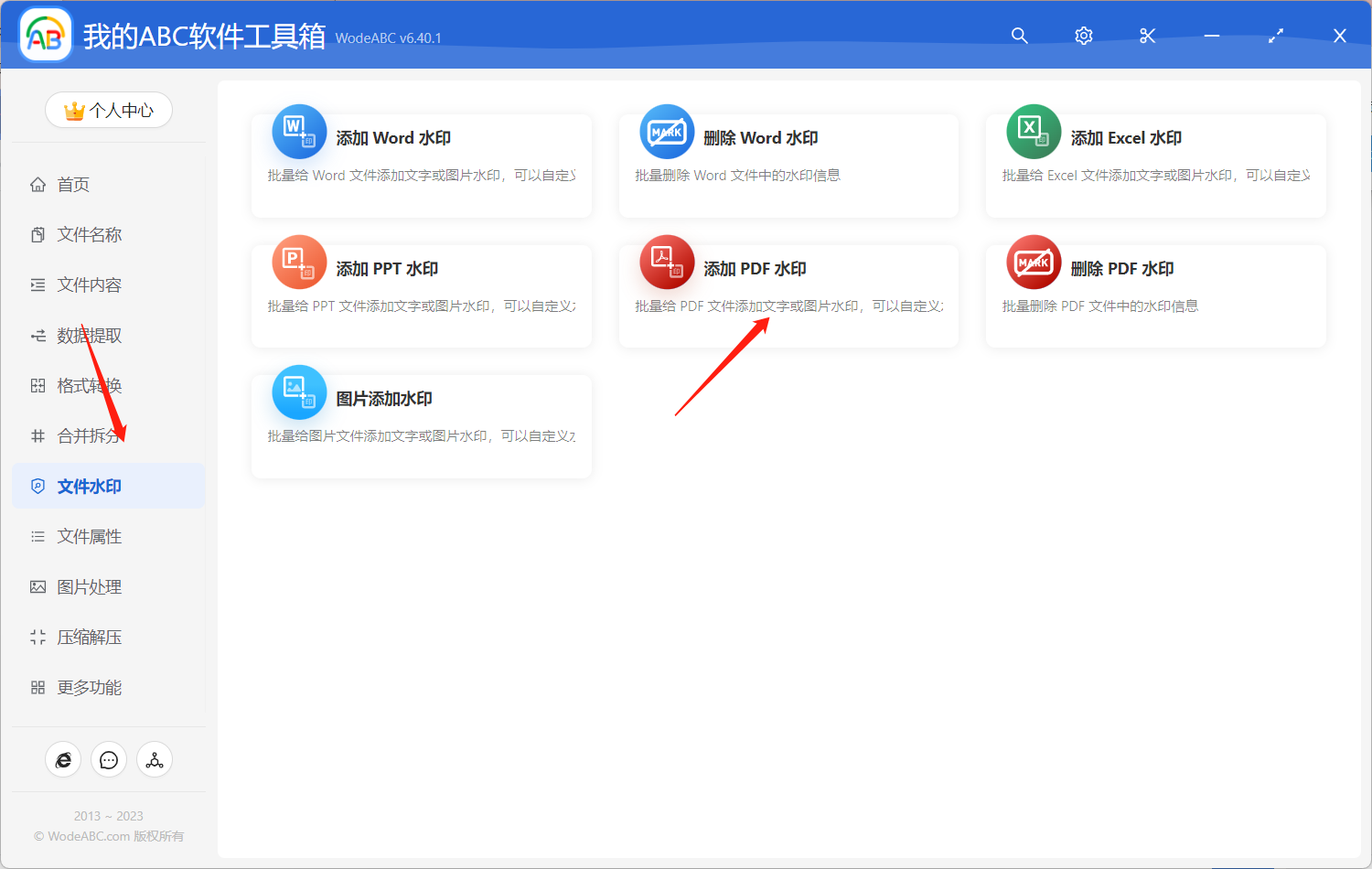
将需要添加水印的 PDF 文件上传,这里您可根据需求自行决定导入文件的数量。
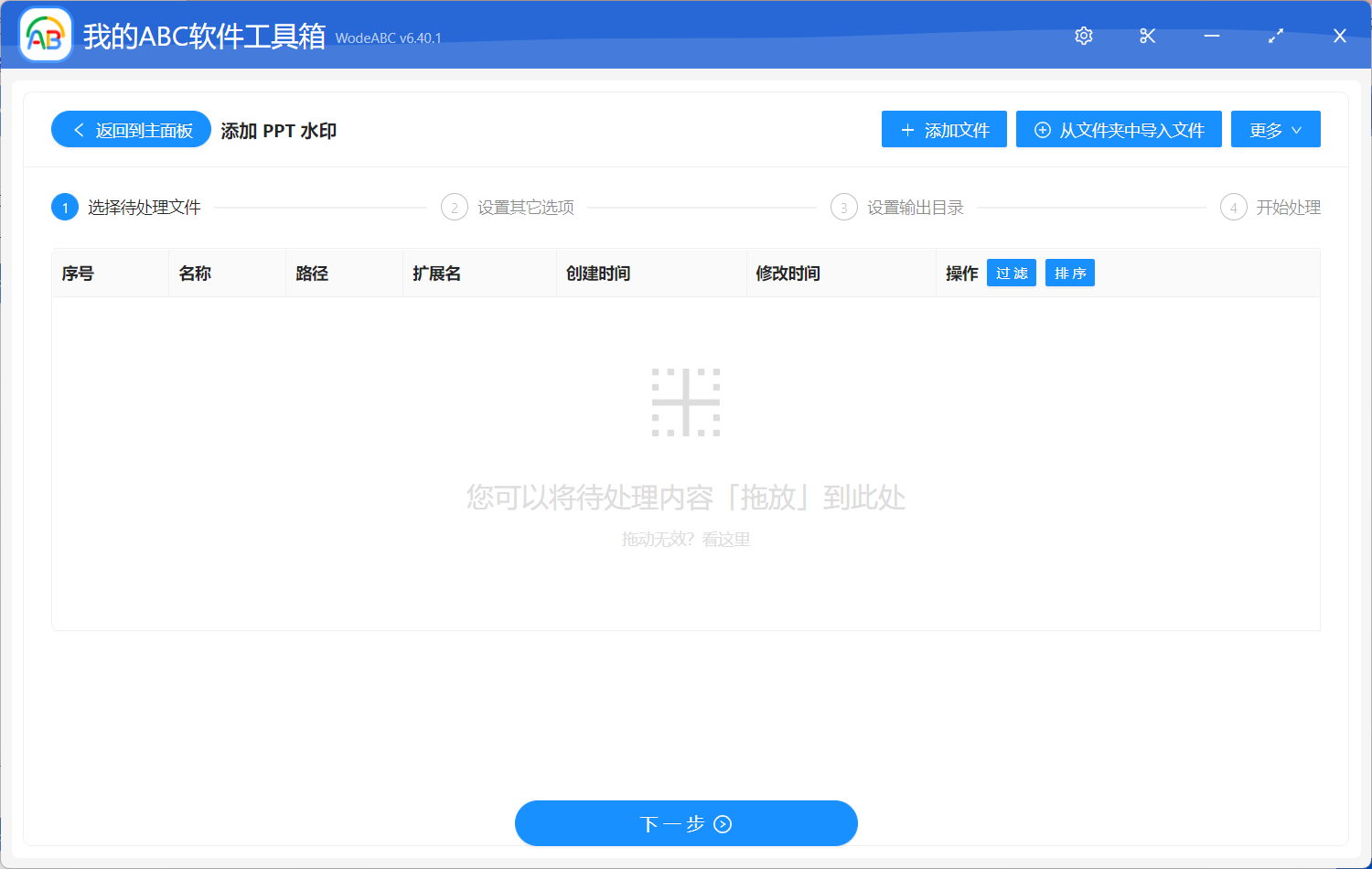
下方自定义设置界面当中,首先选择”文字“或者“图片”作为今天要添加的水印类型,输入具体水印文本之后可以根据自身的需求来对水印位置、大小、颜色等进行设置及调整,图中展示出的内容就是要将水印字体设置为30,将其批量添加到 pdf 文件当中。
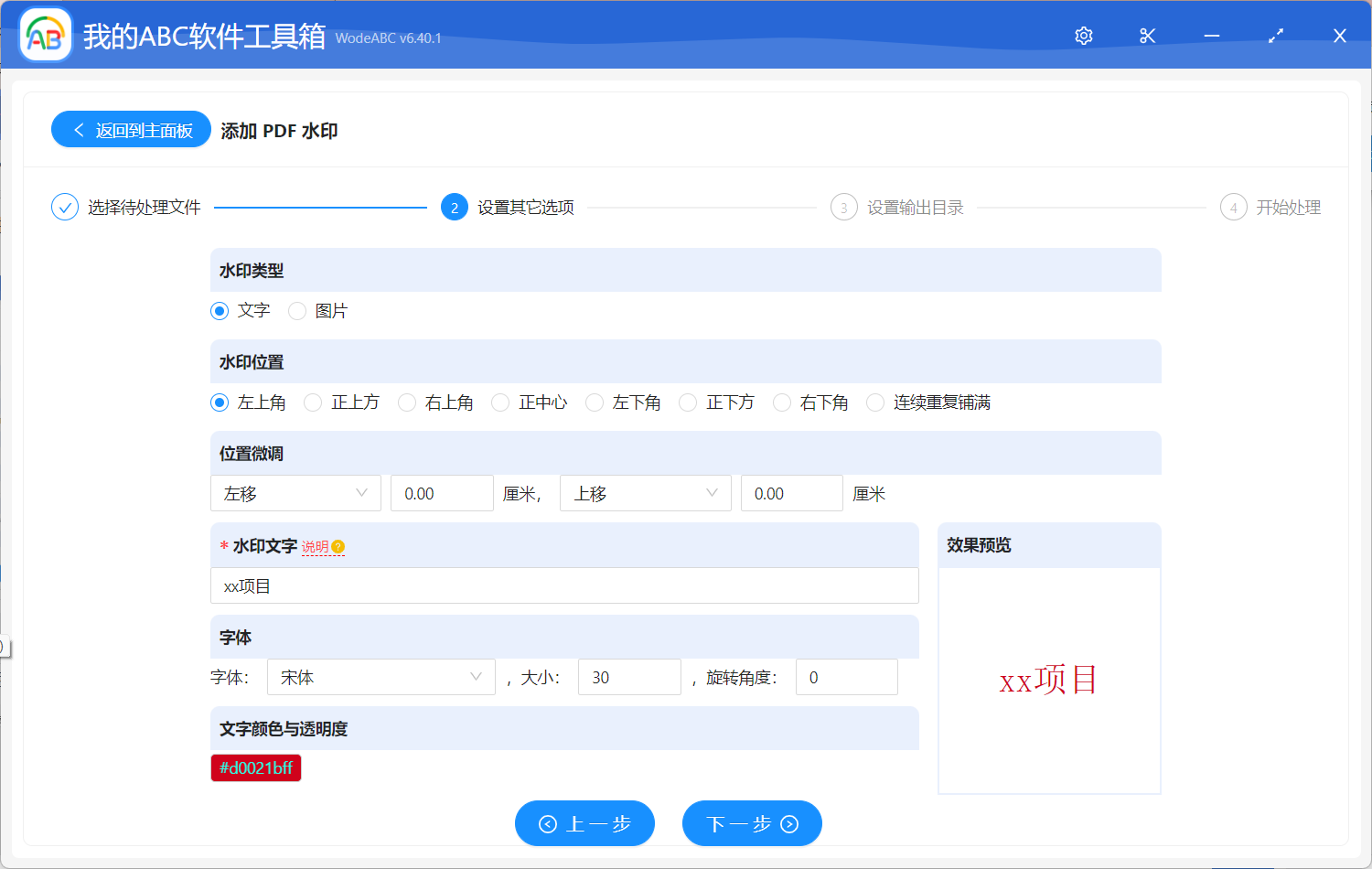
最后设置好输出目录,点击“开始处理”即可。
处理完成后可以在刚刚设置好的文件夹中找到输出文件进行查看。下图为按照以上步骤实际操作后得出的文件效果对比,第一张图片展示了作为示例上传的 PDF 文件内容,我们可以看到该文件中并没有任何水印信息。第二张图片为经过软件自动批量处理过后的文件效果,该 PDF 文件的每个页面左上角都批量添加上了字体大小为30的“xx项目”水印作为标识。
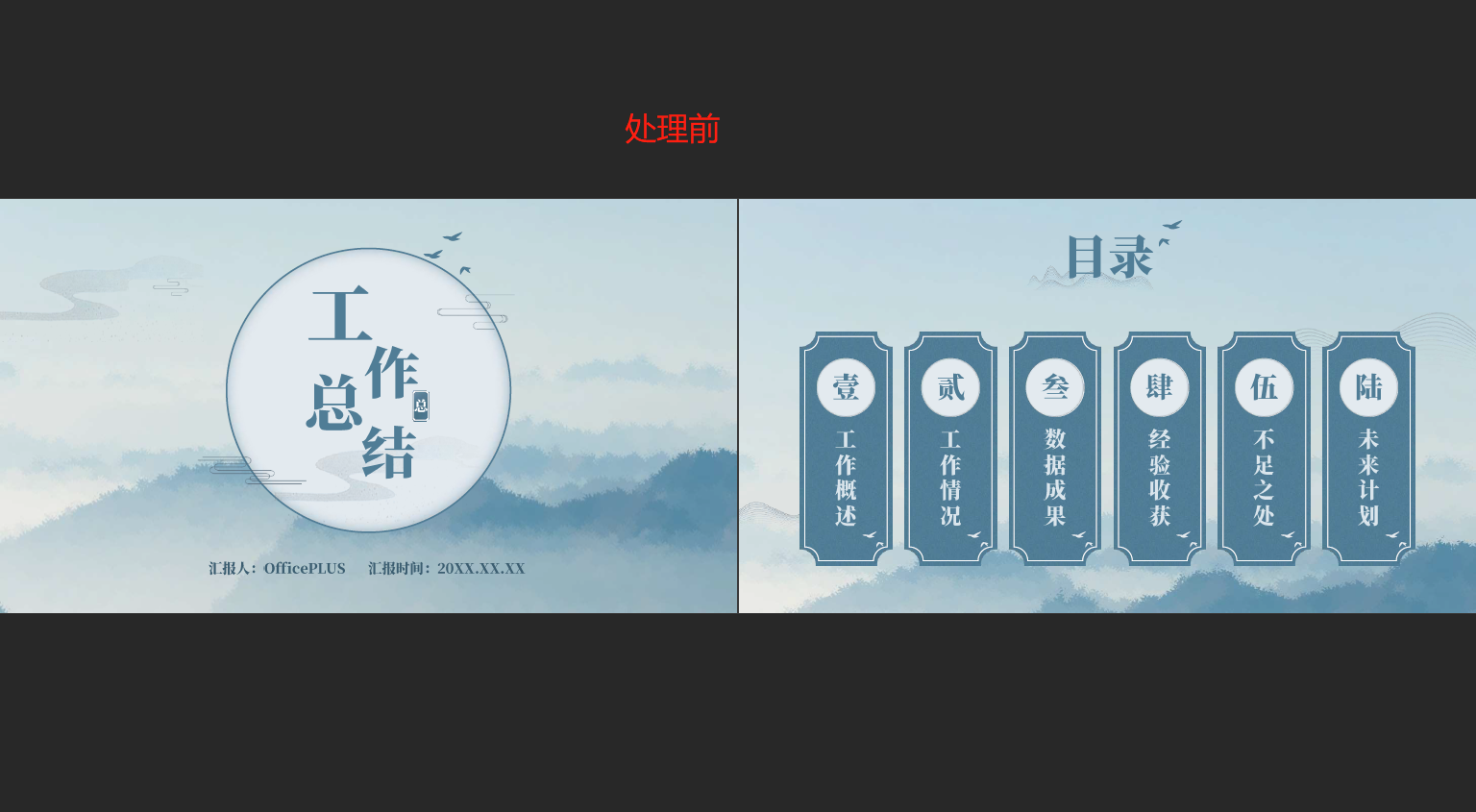
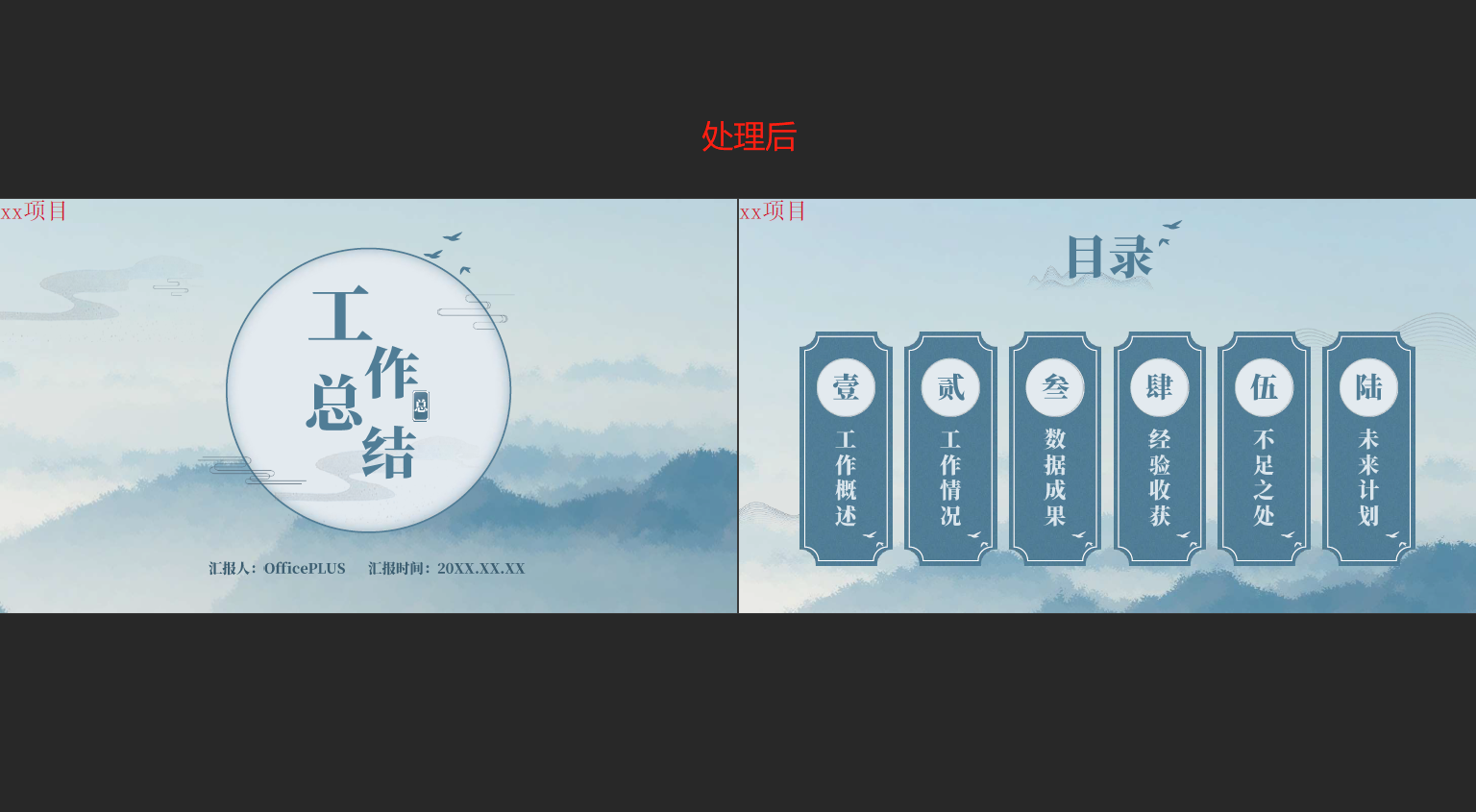
总而言之,批量在多个 PDF 文件中添加指定大小的文字/图片水印不仅可以保护文件的版权和完整性,还可以标识文件的所有者,确保其来源可追溯。通过添加水印,人们可以避免未经授权的复制、修改和分发,进一步维护文件的安全性和知识产权。且水印的大小常常会对阅读产生一定的影响,因此要按照自身需求进行调整。使用文中这样专门的批量文件处理工具,可以极大地简化和加快水印添加过程。